1. Aprire Mozilla Firefox e scegliere da menu: Preferenze.
2. Scegliere: Avanzate | Cifratura. Selezionare la voce "Selezionane uno automaticamente" e premere il pulsante 'Dispositivi di sicurezza ' (Fig. 1).
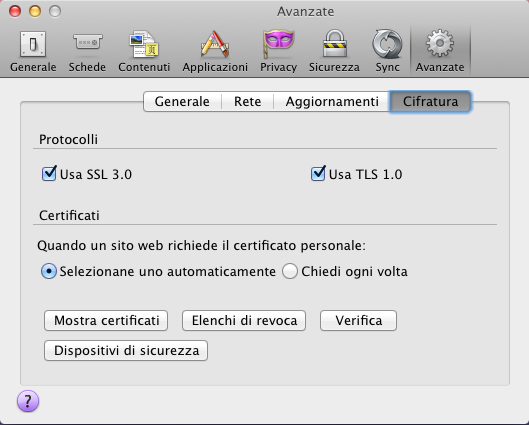
Fig. 1
3. Nella finestra "Gestione dispositivi" selezionare a sinistra NSS Internal PKCS # 11 Module.
Premendo il pulsante Carica si apre la finestra "Carica dispositivo PKCS#11" (Fig. 2).

Fig. 2
4. Nella finestra "Carica dispositivo PKCS#11", digitare nel campo "Nome modulo": SmartCard
Cliccare sul pulsante "Sfoglia" e dal percorso Applicazioni/ArubaSign2.app/Contents/Resurces selezionare il file libbit4ipki.dylib (Fig. 3)
Premere il pulsante "Apri"
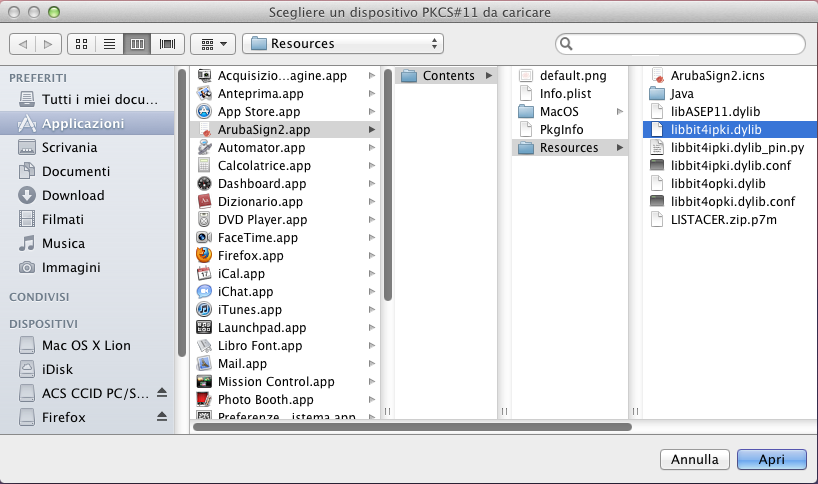
Fig. 3
NOTA BENE:
Se non fosse possibile raggiungere il file attraverso il pulsante sfoglia digitare manualmente (rispettando fedelmente maiuscole e minuscole), nel campo "Nome file modulo" (Fig. 2), il percorso:
/Applications/ArubaSign2.app/Contents/Resources/libbit4ipki.dylib
5. Cliccare sul pulsante "OK" (Fig. 4)

Fig. 4
6. Mozilla Firefox è pronto per essere utilizzato per autenticazioni tramite Smart Card.
NOTA BENE:
Qualora comparisse un messaggio di errore al caricamento del modulo, verificare che la smarcard sia inserita correttamente e di avere avviato firefox dopo il collegamento della smartcard. Qualora il caricamento non andasse ancora a buon fine, riavviare il sistema con la smartcard connessa e se necessario ripetere i passi precedenti.
Per verificare che l'installazione sia andata a buon fine, effettuare il test online.